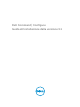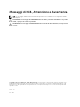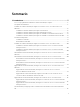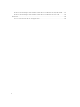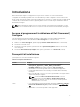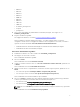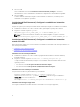Deployment Guide
• 1028.mst
• 1031.mst
• 1034.mst
• 1036.mst
• 1040.mst
• 1041.mst
• 1043.mst
• 2052.mst
• 3076.mst
• Command_Configure.msi
• mup.xml
• package.xml
5. Per accedere all'installazione guidata di Dell Command | Configure , fare doppio clic su
Command_Configure.msi.
6. Eseguire l'installazione guidata.
Per maggiori informazioni, consultare Esecuzione dell'installazione guidata.
Dopo l'installazione di Dell Command | Configure , è possibile utilizzare la GUI o la CLI per
configurare i sistemi client. Per maggiori informazioni sulla configurazione dei sistemi, consultare i
seguenti documenti all'indirizzo
dell.com/dellclientcommandsuitemanuals:
• Guida di riferimento all'interfaccia della riga di comando di Dell Command | Configure
• Guida dell'utente di Dell Command | Configure
Esecuzione dell'installazione guidata
1. Individuare la cartella in cui è stato estratto il file Command_Configure.msi.
2. Fare doppio clic sul file MSI o sul DUP.
Viene visualizzata l'installazione guidata.
3. Fare clic su Avanti.
Viene visualizzata la schermata Contratto di licenza.
4. Leggere il contratto di licenza e fare clic su Accetto i termini del contratto di licenza, quindi fare clic
su Avanti.
Viene visualizzata la schermata Informazioni sul cliente.
5. Digitare il nome utente e l'organizzazione, selezionare una delle seguenti opzioni, quindi fare clic su
Avanti.
• Per selezionare più utenti Chiunque utilizzi il computer (tutti gli utenti).
• Per un singolo utente selezionare Solo per me (Dell Computer Corporation).
Viene visualizzata la schermata Installazione personalizzata.
6. Fare clic su Avanti per installare CLI e GUI di Dell Command | Configure nella directory predefinita.
Le directory di installazione predefinite di Dell Command | Configure sono:
• Per sistemi a 32 bit: C:\Program Files\Dell\Command Configure
• Per sistemi a 64 bit: C:\Program Files (x86)\Dell\Command Configure
N.B.: Fare clic su Modifica per installare Dell Command | Configure in una directory specificata.
Viene visualizzata la schermata Installazione del programma.
7